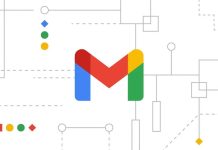Há muito a aprender sobre um telefone novo, e se tem um telefone com o Android 11, como o Pixel 4A 5G, confira agora estas funcionalidades. Ou se estiver à procura de formas de melhorar a vida útil da bateria no Galaxy S20, leia isto. Os gestos são a nova forma de interação que depende de toques e swipes que precisará aprender. As definições padrão de um telefone Android não o ajudam a tirar o máximo proveito do seu telefone.
Em vez de se acomodar com o mesmo, e da mesma forma que todos, pegue no telefone para adaptar as definições Android. À medida que nos aproximamos das férias, há muitas oportunidades para encontrar um bom negócio num novo telefone Android, seja como presente ou uma desculpa para tratar de nós próprios.
Na maior parte das vezes, a experiência Android é a mesma, independentemente de quem faça o telefone. É isso que torna o Android com uma ampla gama de opções e configurações de personalização, que deram aos utilizadores Android direitos de gabar-se sobre os proprietários de iPhone. Veja o próximo guia para aproveitar cada pedaço de vida da bateria do seu novo dispositivo – ou aquele que já tem – dando passos preventivos no caso de um telefone perdido ou roubado e manter o ecrã principal livre de desordem desnecessária.

Configurações para melhorar a vida útil da bateria
Viver com um telefone com pouca vida útil da bateria pode ser irritante, mas há alguns passos que pode tomar para maximizar cada carga :
1. Desligue o brilho do ecrã automático abaixo de 50%.
Quanto mais brilhante for o ecrã, mais bateria necessita. Puxe o atalho de menu a partir da parte superior do ecrã e ajuste o ´slider´. Alguns telefones também têm um ´toggle´ para o brilho automático no painel de atalho; caso contrário, terá de abrir a app de definições e procurar “brilho” para
encontrar a definição e desligá-la.
2. Utilize a bateria adaptativa e otimização da bateria.
A Google apresentou pela primeira vez ambas estas funcionalidades no Android 9.0 Pie:
Focam-se em aprender como usa o seu telefone, sabendo quais as aplicações que utiliza e quando, e, em seguida, otimizando as aplicações e a quantidade de bateria que usam.
Alguns telefones Android terão uma secção dedicada à Bateria na aplicação Definições, enquanto outros telefones (olhando para si, Samsung) enterram estas definições. É um.
pouco diferente para cada telefone. O autor do artigo recomenda abrir as definições e procurar bateria. Os resultados devem levá-lo ao ecrã certo. A utilização do modo escuro em qualquer telefone também é uma forma fácil e bonita de poupar bateria.

O modo escuro é seu amigo
Outra forma de melhorar a vida útil da bateria, ao mesmo tempo que ajuda a salvar os olhos é utilizar o modo escuro dedicado do Android. Qualquer telefone Android com Android 10 ou mais recente, terá uma opção dedicada de modo escuro. De acordo com a Google, o modo escuro não só reduz a tensão que o smartphone exibe nos nossos olhos, como também melhora a vida útil da bateria porque leva menos energia para exibir fundos escuros em ecrãs OLED (usados na maioria dos telefones ) do que um fundo branco. Dependendo da versão do Android que o seu telemóvel está a funcionar, poderá ter de pesquisar em torno das definições para encontrar o modo escuro.
Se o seu telemóvel for executado no Android 10 ou mais recente, poderá ligar o modo escuro do sistema. Se correr o Android 9, não desespere. Muitas aplicações têm a sua própria opção de modo escuro nas definições que pode utilizar quer tenha ou não o Android 10.
Para ligá-lo, abra a aplicação Definições e procure modo escuro, tema escuro ou mesmo modo noturno (como a Samsung gosta de chamá-lo). É sugerido que use o modo escuro a toda a hora, mas se não tiver a certeza, pode sempre definir o modo escuro para ligar automaticamente com base num horário, digamos, de 7 p.m. a 7p.m. todos os dias,
ou permitir para mudar automaticamente usando a sua localização na hora do pôr-do-sol/nascer do sol.
Mantenha o ecrã principal livre de desordem
Um dos principais benefícios do Android é um ecrã doméstico livre de desarrumação. Está a prever chegar à Google Play Store para instalar novas aplicações Android? Esteja reparado para um monte de desordem de ícone no seu ecrã principal, que é onde os atalhos irão aterrar cada vez que instala algo. Felizmente, há uma saída simples: pressione longamente numa área vazia do seu ecrã principal e toque nas definições de Home.
Encontre a opção rotulada junto às linhas de adicionar ícone ao Ecrã Principal e desligue-o. E pronto! Não haverá mais ícones quando instala novas aplicações. Ainda pode adicionar atalhos arrastando o ícone de uma aplicação para fora da área das aplicações, mas assim não irão escorregar para o seu ecrã principal, a menos que queira.
Configurar ´Não Perturbar´
O ´Do Not Disturb´ dá à sua mente a oportunidade de fazer uma pausa do constante ataque de notificações. Se o seu telefone passa a noite na sua mesinha de cabeceira, provavelmente não quer que apita ou zumbe sempre que há uma chamada, mensagem ou alerta de Facebook – especialmente quando se está a tentar dormir. Felizmente, o Android oferece um modo ‘Não Perturbar’ que manterá o telefone mais ou menos silencioso durante as horas designadas. Em alguns telefones, este é referido como a definição de tempo de inatividade ou mesmo o tempo de silêncio.
Resumo: Dirija-se a Definições > Sons (ou Sons e notificações), em seguida, procure por Não Perturbar ou um nome semelhante. Utilizando a funcionalidade, pode configurar um alcance de horas (geralmente durante a noite) quando se pretende desligar o ruído digital. Mas não se preocupe, quaisquer notificações que recebe enquanto o DND é ligado vai ficar à sua espera quando acordar. Além disso, normalmente poderá fazer uma exceção que permite repetir chamadas e chamadas de contactos favoritos para passar.

Esteja preparado para perder o seu telefone
Há algo pior do que um telefone perdido ou roubado? Só o conhecimento de que poderia ter rastreado se tivesse ligado o recurso ´Find My Device´ do Google. Para se preparar para uma recuperação bem sucedida, eis o que precisa de fazer: Abra a aplicação Definições e, em seguida, procure por Find My Device. Normalmente está na Secção de segurança da aplicação Definições. Ou se tiver um dispositivo Samsung, pode utilizar o serviço Find My Mobile da Samsung encontrado em Definições > Biometria e segurança > Find My Mobile.
Uma vez ativado, pode dirigir-se a android.com/find a partir de qualquer pc ou dispositivo móvel e iniciar na sua conta. Os utilizadores da Samsung podem visitar findmymobile.samsung.com , para encontrar o seu telefone perdido. Se tiver algum problema em configurar alguma coisa, leia o nosso guia completo para encontrar um telefone Android perdido.
Assumindo que o seu telefone está ligado e online, deverá poder ver a sua localização num mapa. A partir daí você pode fazê-lo tocar, trancá-lo, definir uma nota de ecrã de bloqueio para pedir a quem o tiver como devolvê-lo, ou, na pior das hipóteses, apagar remotamente tudo.

Fonte: C|Net